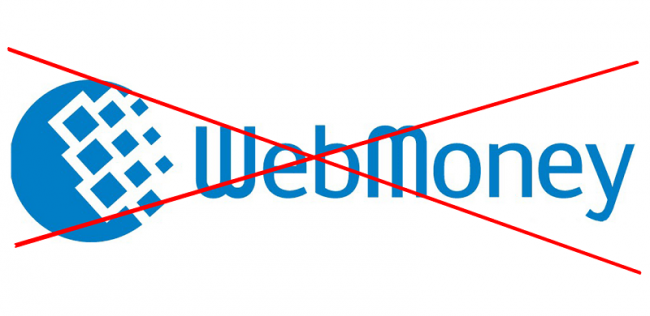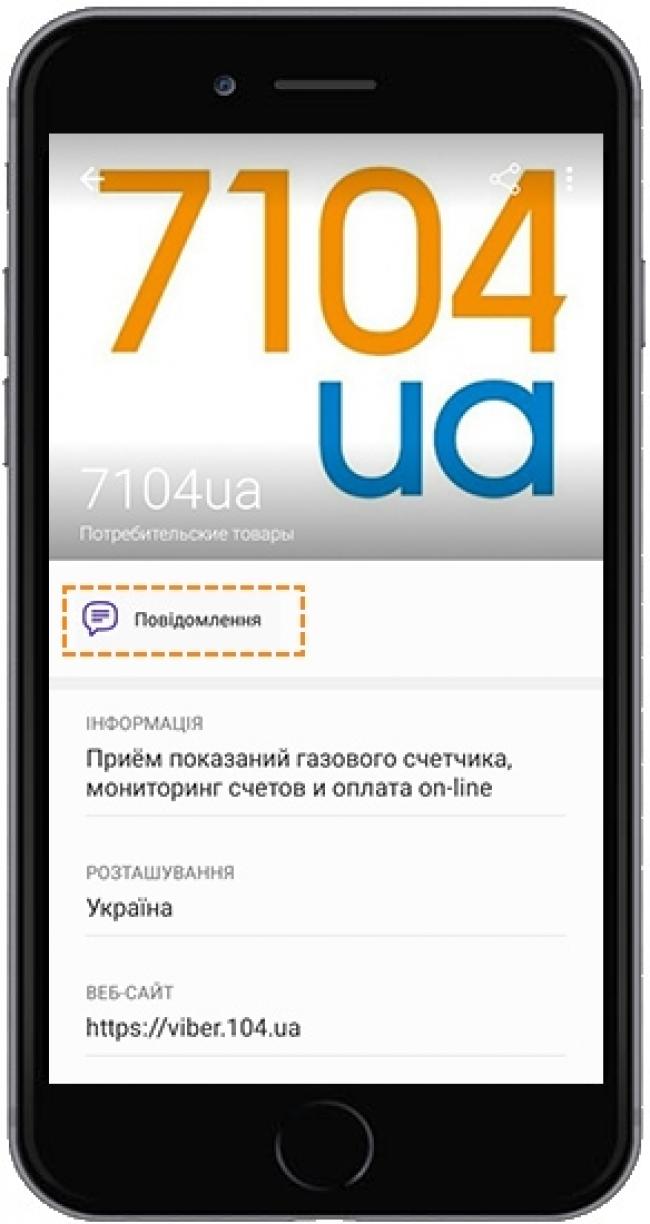
Як знайти паблік акаунт?
Натисніть на ПОСИЛАННЯ
Ви також можете скористатись qr-кодом, для цього відкрийте меню Viber, оберіть "QR-код", після чого наведіть камеру на зображення з кодом.
Крок 1. Підписатися
Для роботи з Viber-ботом необхідно бути підписаним на паблік акаунт. Для цього після відкриття профілю Viber-бота на своєму мобільному пристрої натисніть на кнопку Повідомлення і Ви автоматично будете підписані.
Після того, як Ви натиснете на кнопку Повідомлення відкриється контекстне меню, що містить всі пункти для подальшої роботи з ботом. Для продовження подальших операцій Вам необхідно додати особовий рахунок.
Крок 2. Додати особовий рахунок
Номер свого особового рахунку Ви можете дізнатися із квитанції на оплату послуг газопостачання або звернувшись до Контакт-центру.
Щоб додати особовий рахунок і розпочати роботу, Вам потрібно без пробілу, в форматі XXXXXXXXXX, де XXXXXXXXXX - номер особового рахунку, ввести особовий рахунок.
Підтвердіть введені дані і оберіть один із запропонованих варіантів на (мал.4)для підтвердження належності до Вашого особового рахунку.
Якщо Ви знаєте суму останнього платежу - оберіть відповідний варіант.
Сума останнього платежу це сума із останньої квитанції про оплату без урахування комісії банку або платіжного сервісу.
Якщо Ви не знаєте суму останнього платежу, введіть серійний номер лічильника.
Серійний номер лічильника Ви можете подивитись на самому пристрої, зверху, внизу або посередині, в залежності від типу лічильника.
Після вводу суми оплати або серійного номеру Ви отримаєте повідомлення про те, що Ваш особовий рахунок додано. Для керування своїми особовими рахунками скористайтесь пунктом меню Налаштування → Особові рахунки.
Крок 3. Платежі
Для оплати послуг газопостачання обираємо пункт Платежі.
В пункті меню “Платежі” Ви можете оплатити послуги газопостачання і переглянути історію оплат.
Для оплати за газ натискаємо Оплатити.
Введіть суму для оплати в форматі XXXX.XX або оберіть один із запропонованих варіантів оплат.
Далі потрібно підтвердити суму оплати. Якщо Ви ввели суму правильно, натисніть кнопку Так.
Далі обираємо платіжну систему. На даний момент доступна iPay MasterPass.
Щоб здійснити оплату, Вам потрібно підтвердити свій номер мобільного. У разі згоди натисніть на кнопку Так. Якщо Ви бажаєте вказати інший номер, натискайте Ні і вкажіть інший номер.
Після підтвердження телефону, у разі якщо це Ваша перша оплата через MasterPass, Вам буде надіслано посилання. Перейшовши по цьому посиланню Ви зможете додати карту з якої буде проводитися списання коштів.
Переходимо за посиланням і заповнюємо дані по карті.
Після заповнення усіх полів, натискаєм на кнопку Додати карту.
Від Masterpass на Ваш номер телефону буде надіслано СМС-код підтвердження.
Отриманий код записуємо в поле Код із СМС
Увага!
Для перевірки валідності карти при першій реєстрації система зніме 1 грн (після реєстрації поверне) з Вашого рахунку
Після того, як карту додано, вона стане доступна для оплати в Viber-бот.
Обравши дану карту і підтвердивши оплату Ви отримаєте повідомлення з результатом операції. У випадку успішної операції оплати, в історії оплат (меню "Оплати") буде установлена примітка з текстом "в опрацюванні".
На особовий рахунок кошти зараховуються на протязі 10 днів з дати оплати (як правило через 3-5 банківських днів). Одразу після отримання коштів на рахунок газової компанії, примітка "в опрацюванні" зникне.
Крок 4. Показання
В пункті меню Показання (мал.15) Ви можете передати показання газового лічильника.
Для правильного розрахунку об'єму використаного газу Вам необхідно на перше число щомісяця фіксувати показники лічильника і передавати їх з 1 по 5 числа місяця, наступного за звітним.
Для передачі показань, в вікно повідомлень внесіть показання лічильника.
Натисніть на кнопку для відправки даних 
Увага!
Необхідно вказати перші п'ять цифр на чорному фоні і дві на червоному.
Переконайтесь, що введені показання правильні і підтвердіть відправку, натиснувши на кнопку Так
Крок 5. Стан
В пункті меню Стан Ви можете перевірити поточний баланс по Вашому особовому рахунку (який Ви вказали в пункті меню "Налаштування") Для перевірки балансу натисніть на кнопку Стан.
Ви отримаєте баланс на поточну дату. Також в цьому розділі Ви можете здійснити оплату, натиснув на кнопку Оплатити.
Крок 6. Налаштування
В пункті меню Налаштування Ви можете:
- додати один або декілька особових рахунків;
- змінити мову інтерфейсу на українську, англійську, російську;
- налаштувати управління картами iPay MasterPass;
Для того щоб додати або видалити особовий рахунок із Вашого аккаунту, натисніть на кнопку Особові рахунки.
Як додати особовий рахунок описано в даній інструкції Крок 2. Додати особовий рахунок.
Для видалення рахунку натисніть Видалити.
В пункті меню Мова інтерфейсу із запропонованих варіантів Ви можете обрати зручну для Вас мову.
В пункті меню Управління картами iPay MasterPass Ви можете налаштувати роботу платіжної системи.
Для виходу натисніть на кнопку Головне меню.
Для детальнішої інформації перейдіть за посиланням.